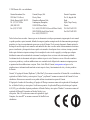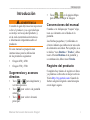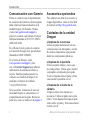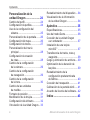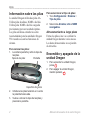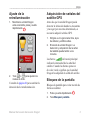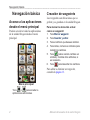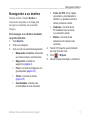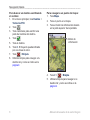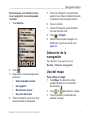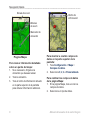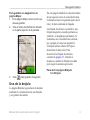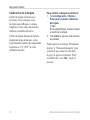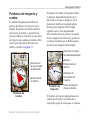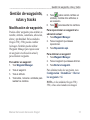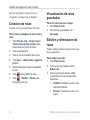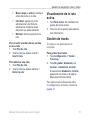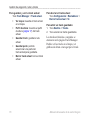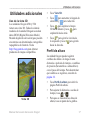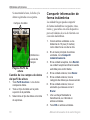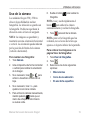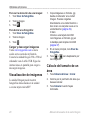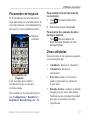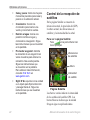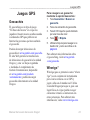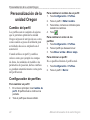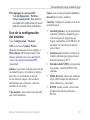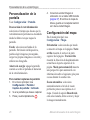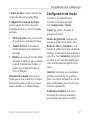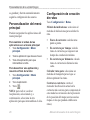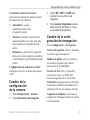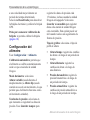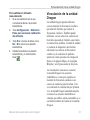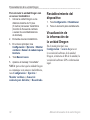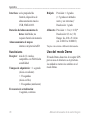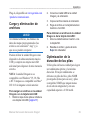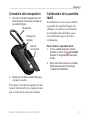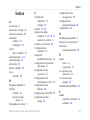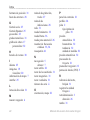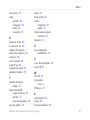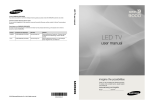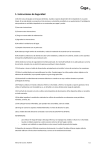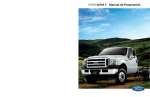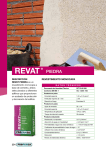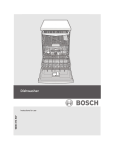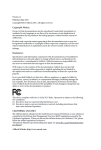Download Manual
Transcript
® OREGON series 450, 450t, 550, 550t manual del usuario © 2009 Garmin Ltd. o sus subsidiarias Garmin International, Inc. 1200 East 151st Street, Olathe, Kansas 66062, EE.UU. Tel. (913) 397.8200 o (800) 800.1020 Fax (913) 397.8282 Garmin (Europe) Ltd. Liberty House Hounsdown Business Park, Southampton, Hampshire, SO40 9LR Reino Unido Tel. +44 (0) 870.8501241 (fuera del Reino Unido) 0808.2380000 (desde Reino Unido) Fax +44 (0) 870.8501251 Garmin Corporation No. 68, Jangshu 2nd Road, Sijhih, Taipei County, Taiwán Tel. 886/2.2642.9199 Fax 886/2.2642.9099 Todos los derechos reservados. A menos que en este documento se indique expresamente, ninguna parte de este manual se podrá reproducir, copiar, transmitir, difundir, descargar ni guardar en ningún medio de almacenamiento para ningún propósito, sin el previo consentimiento expreso por escrito de Garmin. Por el presente documento, Garmin autoriza la descarga de una sola copia de este manual en una unidad de disco duro o en otro medio de almacenamiento electrónico para su visualización y la impresión de una copia de este manual o de cualquiera de sus revisiones, siempre y cuando dicha copia electrónica o impresa contenga el texto completo de este aviso de copyright y se indique que cualquier distribución comercial no autorizada de este manual o cualquiera de sus revisiones está estrictamente prohibida. La información de este documento está sujeta a cambios sin previo aviso. Garmin se reserva el derecho a cambiar o mejorar sus productos y a realizar modiicaciones en su contenido sin la obligación de comunicar a ninguna persona u organización tales modiicaciones o mejoras. Visita el sitio Web de Garmin (www.garmin.com) para ver las actualizaciones e información adicional más reciente respecto al uso y funcionamiento de éste y de otros productos de Garmin. Garmin®, el logotipo de Garmin, MapSource® y BlueChart® g2 son marcas comerciales de Garmin Ltd. o sus subsidiarias, registradas en Estados Unidos y en otros países. Oregon™ y myGarmin™ son marcas comerciales de Garmin Ltd. o sus subsidiarias. Estas marcas comerciales no se podrán utilizar sin autorización expresa de Garmin. El logotipo de 4 cuadros de Geocaching y el logotipo de Wherigo son marcas comerciales registradas de Groundspeak Inc. en Estados Unidos y en otros países. Se utilizan con permiso. La aplicación Wherigo está cubierta por la patente 6,691,032 y por solicitudes de patente pendientes de Estados Unidos y otros países. Windows® es una marca comercial registrada de Microsoft Corporation en Estados Unidos y/o en otros países. Mac® OS es una marca comercial registrada de Apple Computer; Inc. microSD™ es una marca comercial de SanDisk o sus subsidiarias. Introducción Introducción AdvertencIA Consulta la guía Información importante sobre el producto y su seguridad que se incluye en la caja del producto y en la cual encontrarás advertencias e información importante sobre el producto. En este manual se proporcionan instrucciones para la utilización de los productos siguientes: • Oregon 450 y 450t • Oregon 550 y 550t Sugerencias y accesos directos • Toca o para desplazarte y ver más opciones. para volver a la pantalla • Toca anterior. para volver al menú • Toca principal. Manual del usuario de la serie Oregon • Toca o en la página Mapa para acercar o alejar la imagen. convenciones del manual Cuando se te indique que “toques” algo, toca ese elemento con el dedo en la pantalla. Las lechas pequeñas (>) utilizadas en el texto indican que debes tocar una serie de elementos en orden. Por ejemplo, si se te indica “toca Destino > Tracks”, debes tocar el botón Destino en la pantalla y, a continuación, debes tocar Tracks. registro del producto Completa hoy mismo el registro en línea y ayúdanos a ofrecerte un mejor servicio. Visita http://my.garmin.com. Guarda la factura original original o una fotocopia en un lugar seguro. i Introducción comunicación con Garmin Accesorios opcionales Ponte en contacto con el departamento de asistencia de Garmin si tienes alguna duda relativa al funcionamiento de la unidad Oregon. En Estados Unidos, visita www.garmin.com/support o ponte en contacto con Garmin USA por teléfono llamando al (913) 397.8200 ó (800) 800.1020. Para obtener una lista de accesorios y mapas disponibles, visita el sitio Web de Garmin en http://buy.garmin.com. En el Reino Unido, ponte en contacto con Garmin (Europe) Ltd. por teléfono llamando al 0808 2380000. En el resto de Europa, visita www.garmin.com/support y haz clic en Contact Support para obtener información de asistencia relativa a tu país. También puedes ponerte en contacto con Garmin (Europe) Ltd. mediante el número de teléfono +44 (0) 870.8501241. Si lo necesitas, el número de serie de la unidad Oregon se encuentra en el compartimento de las pilas. Retira las pilas tal y como se indica en la página 2. ii cuidados de la unidad Oregon Limpieza de la carcasa Utiliza un paño humedecido en una solución suave de detergente y sécala. No utilices limpiadores que puedan dañar los componentes plásticos. Limpieza de la pantalla Utiliza un paño limpio y suave que no suelte pelusa. Utiliza agua, alcohol isopropílico o limpiador para gafas. Vierte el líquido sobre el paño y frota suavemente la pantalla con él. Limpieza de la lente de la cámara Limpia la lente sólo cuando sea necesario. Utiliza un paño suave para lentes. Vierte líquido de limpieza para lentes sobre el paño y frota suavemente la lente con él. Manual del usuario de la serie Oregon Contenido contenido Introducción .............................. i Sugerencias y accesos directos ........i Convenciones del manual .................i Registro del producto ........................i Comunicación con Garmin ...............ii Accesorios opcionales ......................ii Cuidados de la unidad Oregon .........ii Inicio ......................................... 1 Información sobre las pilas .............. 2 Encendido y apagado de la unidad Oregon .............................. 2 Ajuste de la retroiluminación ........... 3 Adquisición de señales del satélite GPS .................................. 3 Bloqueo de la pantalla ..................... 3 navegación básica .................. 4 Acceso a las aplicaciones desde el menú principal ................ 4 Creación de waypoints .................... 4 Navegación a un destino ................. 5 Detención de la navegación ............ 7 Uso del mapa ................................. 7 Uso de la brújula.............................. 9 Manual del usuario de la serie Oregon Punteros de trayecto y rumbo ........11 Gestión de waypoints, rutas y tracks ......................... 13 Modiicación de waypoints............. 13 Creación de rutas .......................... 14 Visualización de rutas guardadas ................................... 14 Edición y eliminación de rutas ....... 14 Visualización de la ruta activa ....... 15 Gestión de tracks........................... 15 Utilidades adicionales ........... 17 Peril de altura ............................... 17 Compartir información de forma inalámbrica ....................... 18 Uso de la cámara .......................... 19 Visualización de imágenes ............ 20 Cálculo del tamaño de un área...... 20 Procesador de trayecto ................. 21 Otras utilidades.............................. 21 Control de la recepción de satélites....................................... 22 Juegos GPS ........................... 23 Geocachés .................................... 23 Wherigo™ ...................................... 23 iii Contenido Personalización de la unidad Oregon ....................... 24 Cambio del peril............................ 24 Coniguración de periles ............... 24 Uso de la coniguración del sistema ....................................... 25 Personalización de la pantalla ....... 26 Coniguración del mapa................. 26 Coniguración de tracks ................. 27 Personalización del menú principal ...................................... 28 Coniguración de creación de rutas ....................................... 28 Cambio de la coniguración de la cámara ............................... 29 Cambio de la coniguración de navegación ............................ 29 Cambio de la coniguración de la hora .................................... 30 Cambio de las unidades de medida ................................... 30 Formato de posición ...................... 31 Modiicación de la brújula .............. 31 Coniguración del altímetro............ 32 Vinculación de la unidad Oregon... 33 iv Restablecimiento del dispositivo ... 34 Visualización de la información de la unidad Oregon ................... 34 Apéndice ................................ 35 Especiicaciones ............................ 35 Uso del modo Demo ...................... 36 Conexión de la unidad Oregon a un ordenador ........................... 37 Instalación de una tarjeta microSD™ ................................... 37 Transferencia de tracks, rutas y waypoints .................................... 38 Carga y eliminación de archivos.... 39 Optimización de la duración de las pilas ....................................... 39 Restablecimiento de la coniguración predeterminada de fábrica .................................... 40 Conexión del mosquetón ............... 41 Calibración de la pantalla táctil ...... 41 Acuerdo de licencia del software ... 42 Índice ...................................... 43 Manual del usuario de la serie Oregon Inicio Inicio Botón de encendido Lente de la cámara (550 y 550t) Tapa de las pilas Pantalla táctil Carcasa de montaje Pestaña Conector mini-USB (debajo del capuchón de goma) Manual del usuario de la serie Oregon Inicio Información sobre las pilas La unidad Oregon utiliza dos pilas AA. Utiliza pilas alcalinas, NiMH o de litio. Utiliza pilas NiMH o de litio cargadas previamente para un resultado óptimo. Las pilas alcalinas estándar no están recomendadas para las unidades Oregon 550 cuando se usen las funciones de cámara. Para colocar las pilas: 1. Levanta la pestaña y retira la tapa de las pilas. Tapa de las pilas Pestaña Para seleccionar el tipo de pilas: 1. Toca Coniguración > Sistema > tipo de pilas. 2. Selecciona Alcalina, Litio o niMH recargables. Almacenamiento a largo plazo Extrae las pilas si no vas a utilizar la unidad Oregon durante varios meses. Los datos almacenados no se pierden al extraerlas. encendido y apagado de la unidad Oregon 1. Para encender la unidad Oregon, pulsa . 2. Para apagar la unidad Oregon, mantén pulsado . Capuchón de goma 2. Introduce las pilas teniendo en cuenta la polaridad adecuada. 3. Vuelve a colocar la tapa de las pilas y presiona la pestaña. Manual del usuario de la serie Oregon Inicio Ajuste de la retroiluminación Adquisición de señales del satélite GPS 1. Mientras la unidad Oregon esté encendida, pulsa y suelta rápidamente . Antes de que la unidad Oregon pueda detectar la ubicación donde te encuentras y navegar por una ruta determinada, es necesario adquirir señales GPS. 1. Dirígete a un lugar al aire libre, lejos de árboles y ediicios altos. 2. Enciende la unidad Oregon. La detección y adquisición de la señal del satélite puede tardar unos minutos. 2. Toca o para ajustar los niveles de brillo. Consulta la página 26 para cambiar la duración de la retroiluminación. Las barras del menú principal indican la intensidad de la señal del satélite. Cuando las barras aparecen de color verde, signiica que la unidad Oregon ha adquirido la señal del satélite. Bloqueo de la pantalla Bloquea la pantalla para evitar tocarla de forma accidental. 1. Pulsa y suelta rápidamente . 2. Toca Bloquear pantalla. Manual del usuario de la serie Oregon Navegación básica navegación básica Acceso a las aplicaciones desde el menú principal Puedes acceder a todas las aplicaciones de la unidad Oregon desde el menú principal. creación de waypoints Los waypoints son ubicaciones que se graban y se guardan en la unidad Oregon. Para marcar la ubicación actual como un waypoint: 1. Toca Marcar waypoint. 2. Toca Guardar y editar. 3. Toca el atributo que desees cambiar. 4. Toca letras, números o símbolos para realizar los cambios. 5. Toca (salvo cuando cambies un símbolo). Cambia otros atributos, si es necesario. 6. Toca para desechar los cambios. Para editar o eliminar un waypoint, consulta la página 13. Menú principal Toca o para acceder a aplicaciones adicionales. Manual del usuario de la serie Oregon Navegación básica navegación a un destino Puedes utilizar el botón Destino o seleccionar un punto en el mapa para navegar a un destino con la unidad Oregon. Para navegar a un destino mediante la opción destino: 1. Toca destino. 2. Toca una categoría. 3. Toca uno de los elementos siguientes: • Búsquedas recientes: elementos que has buscado recientemente. • Waypoints: una lista de waypoints (página 4). • Fotos: una lista de imágenes con geoetiquetas (página 19). • tracks: una lista de tracks (página 15). • coordenadas: introduce las coordenadas de una ubicación. Manual del usuario de la serie Oregon • todos los POI: si los mapas opcionales o preinstalados lo admiten, se pueden enumerar varios puntos de interés. • ciudades: una lista de las 50 ciudades más cercanas a tu ubicación actual. • Mareas: una lista de las estaciones de mareas más cercanas. 4. Toca Ir. El trayecto queda indicado por una línea de color. 5. Toca > Brújula. 6. Usa la brújula para llegar a tu destino. 5 Navegación básica Para buscar un destino escribiendo el nombre: 1. En el menú principal, toca destino > todos los POI. 2. Toca . 3. Toca caracteres para escribir una parte del nombre del destino. 4. Toca . 5. Toca el destino. 6. Toca Ir. El trayecto queda indicado por una línea de color. 7. Toca > Brújula. 8. Utiliza la brújula para navegar a tu destino tal y como se indica en la página 9. Para navegar a un punto del mapa: 1. Toca Mapa. 2. Toca un punto en el mapa. 3. Toca el botón de información situado en la parte superior de la pantalla. Botón de información > Brújula. 4. Toca Ir > 5. Utiliza la brújula para navegar a tu destino tal y como se indica en la página 9. Manual del usuario de la serie Oregon Navegación básica Para navegar a un destino cerca de un waypoint o una búsqueda reciente: 1. Toca destino. 5. Toca una categoría. Los elementos aparecen en orden de distancia desde la ubicación que has seleccionado. 6. Toca un destino. 7. Toca Ir. El trayecto queda indicado por una línea de color. 8. Toca > Brújula. 9. Utiliza la brújula para navegar a tu destino tal y como se indica en la página 9. detención de la navegación Para detener la navegación, toca Destino > Detener navegación. 2. Toca . 3. Selecciona una de las siguientes opciones: • Una búsqueda reciente • Un waypoint • Mi ubicación actual • Un punto del mapa 4. Toca la ubicación cerca de la cual deseas realizar la búsqueda. Manual del usuario de la serie Oregon Uso del mapa Para utilizar el mapa: 1. Toca Mapa. Tu ubicación actual queda indicada por un marcador de ubicación . 2. Toca o para acercar o alejar. 3. Toca la pantalla y arrástrala para explorar el mapa. Navegación básica Escala de zoom Botón de información Botones de zoom Marcador de ubicación Página Mapa Para revisar información detallada sobre un punto del mapa: 1. Si es necesario, dirígete a la ubicación que deseas revisar. 2. Toca la ubicación. 3. Toca el botón de información situado en la parte superior de la pantalla para obtener información adicional. Para mostrar u ocultar campos de datos en la parte superior de la pantalla: 1. Toca Coniguración > Mapa > campos de datos. 2. Selecciona 0, 2, 4 o Personalizado. Para cambiar los campos de datos de la página Mapa: 1. En la página Mapa, toca uno de los campos de datos. 2. Selecciona un tipo de datos. Manual del usuario de la serie Oregon Navegación básica Para guardar un waypoint en la página Mapa: 1. En la página Mapa, toca el punto que deseas guardar. 2. Toca el botón de información situado en la parte superior de la pantalla. En esta página también se muestran datos de navegación como la velocidad actual, la distancia hasta el siguiente punto de la ruta y la hora estimada de llegada. La brújula electrónica es similar a una brújula magnética cuando permaneces inmóvil o te desplazas caminando. Si mantienes una velocidad más elevada, por ejemplo al viajar en automóvil, la brújula utiliza señales GPS para determinar la dirección. Para desactivar la brújula electrónica, consulta la página 31. Cuando te desplaces, mantén la brújula nivelada para lograr la máxima precisión. Para abrir la página Brújula: Toca Brújula. 3. Toca para guardar el waypoint. Uso de la brújula La página Brújula te guía hasta tu destino mediante la visualización de una brújula y un puntero de rumbo. Manual del usuario de la serie Oregon Navegación básica calibración de la brújula Calibra la brújula electrónica en exteriores. No la coloques cerca de objetos que inluyan en campos magnéticos, tales como automóviles, ediicios o tendidos eléctricos. Calibra la brújula después de haberte desplazado largas distancias, si has experimentado cambios de temperatura superiores a 11°C (20°F) o si has cambiado las pilas. 0 Para calibrar la brújula electrónica: 1. Toca Coniguración > rumbo > Pulse para comenzar calibración de brújula. O bien: En la página Brújula, mantén pulsado el centro de la brújula. 2. Toca Iniciar y sigue las instrucciones en pantalla. Puede aparecer el mensaje “Demasiado deprisa” o “Demasiado despacio” para avisarte de que ajustes la velocidad de giro. Si aparece el mensaje “Error en calibración”, toca OK y repite el proceso. Manual del usuario de la serie Oregon Navegación básica Punteros de trayecto y rumbo La unidad Oregon puede utilizar un puntero de rumbo o de trayecto en la brújula. El puntero de rumbo indica la dirección a tu destino y el puntero de trayecto indica tu relación con una línea de trayecto que conduce al destino. Para seleccionar un puntero de trayecto o rumbo, consulta la página 31. El puntero de rumbo al waypoint indica tu destino, independientemente de la dirección en la que te desplaces. Si el puntero de rumbo al waypoint apunta hacia la parte superior de la brújula, signiica que te estás desplazando directamente hacia tu destino. Si apunta hacia cualquier otra dirección, gira hacia esa dirección hasta que la lecha apunte hacia la parte superior de la brújula. Dirección en la que te estás desplazando Escala Dirección en la que te estás desplazando Rumbo hacia el destino Indicador de desviación del trayecto Rumbo hacia el destino Puntero de trayecto Puntero de rumbo Manual del usuario de la serie Oregon Línea de trayecto hacia el destino El puntero de trayecto proporciona una indicación de desvío (a la derecha o izquierda) según la escala que se muestra Navegación básica en el borde de la esfera de la brújula. La escala corresponde a la distancia existente entre los puntos del indicador de desvío del trayecto. La línea de trayecto hacia el destino está basada en el punto de inicio original. Para cambiar los campos de datos de la página Brújula: 1. En la página Brújula, toca un campo de datos. 2. Toca un tipo de datos. Vuelve a la “línea de trayecto hacia el destino” para compensar el desvío y volver a la ruta. Esta opción resulta de especial utilidad si te desplazas por agua o en zonas en las que no existan obstáculos en el recorrido. También ayuda a evitar peligros a ambos lados del trayecto, como por ejemplo bajíos o rocas sumergidas. Manual del usuario de la serie Oregon Gestión de waypoints, rutas y tracks Gestión de waypoints, rutas y tracks Modiicación de waypoints Puedes editar waypoints para cambiar su nombre, símbolo, comentario, ubicación, altura y profundidad. En las unidades Oregon 550 y 550t, puedes cambiar la imagen. También puedes utilizar Waypoint Manager para reposicionar un waypoint a tu ubicación actual y para eliminar waypoints. Para editar un waypoint: 1. Toca Waypoint Manager. 2. Toca el waypoint. 3. Toca el atributo. 4. Toca letras, números o símbolos para realizar los cambios. Manual del usuario de la serie Oregon (salvo cuando cambies un 5. Toca símbolo). Cambia otros atributos, si es necesario. 6. Toca para desechar los cambios. Para reposicionar un waypoint a tu ubicación actual: 1. Toca Waypoint Manager. 2. Toca el waypoint que desees reposicionar. 3. Toca reposición aquí. Para eliminar un waypoint: 1. Toca Waypoint Manager. 2. Toca el waypoint que desees eliminar. 3. Toca Borrar el waypoint. Para eliminar todos los waypoints, toca Coniguración > Restablecer > Borrar los waypoints > Sí. NOTA: en las unidades Oregon 550 y 550t, si has seleccionado una imagen Gestión de waypoints, rutas y tracks para un waypoint y luego borras el waypoint, la imagen no se borrará. visualización de rutas guardadas creación de rutas Para ver una ruta en el mapa: 1. Toca Plan de ruta. 2. Toca la ruta que desees ver > ver mapa. Puedes crear y guardar hasta 50 rutas. Para crear y navegar por una nueva ruta: 1. Toca Plan de ruta > <crear ruta> > <Seleccionar primer punto> para seleccionar un punto de inicio. 2. Toca una categoría. 3. Toca el primer elemento de la ruta. 4. Toca Usar > <Seleccionar siguiente punto>. 5. Repite hasta que hayas completado la ruta. 6. Toca para guardar la ruta. 7. Toca > destino > rutas para navegar por la ruta. edición y eliminación de rutas Puedes editar cualquiera de las rutas que hayas guardado. Para editar una ruta: 1. Toca Plan de ruta. 2. Toca la ruta que desees editar > editar ruta. 3. Toca el punto que desees editar y selecciona una de las opciones siguientes: • cambiar: cambia el punto a una ubicación distinta. • revisar: muestra el punto en el mapa. Manual del usuario de la serie Oregon Gestión de waypoints, rutas y tracks • • • Mover abajo (o arriba): cambia el orden del punto en la ruta. Introducir: agrega un punto adicional a la ruta. El punto adicional se introduce antes del punto que estás editando. eliminar: elimina el punto de la ruta. Para invertir el orden de los puntos en una ruta: 1. Toca Plan de ruta. 2. Toca la ruta que desees invertir > Invertir ruta. Para eliminar una ruta: 1. Toca Plan de ruta. 2. Toca la ruta que desees eliminar > Borrar la ruta. visualización de la ruta activa 1. Toca ruta activa. Se mostrarán los puntos de la ruta actual. 2. Toca uno de los puntos para obtener más información. Gestión de tracks Un track es una grabación de tu recorrido. Para grabar tus tracks: 1. Toca Coniguración > tracks > track Log. 2. Toca no grabar; Grabación, no mostrar; o Grabación, mostrar. Si seleccionas Grabación, mostrar, aparecerá una línea en la página Mapa que indicará el track. Para obtener más información sobre la coniguración de tracks, consulta la página 27. Manual del usuario de la serie Oregon 5 Gestión de waypoints, rutas y tracks Para guardar y ver tu track actual: Toca track Manager > track actual. • ver mapa: muestra el track actual en el mapa. • Peril de altura: muestra el peril de altura (página 17) del track actual. • Guardar track: guarda la ruta actual. • Guardar parte: permite seleccionar una parte del track actual para guardarla. • Borrar track actual: borra el track actual. Para borrar el track actual: Toca Coniguración > restablecer > Borrar track actual > Sí. Para abrir un track guardado: 1. Toca destino > tracks. 2. Toca uno de los tracks guardados. Los tracks archivados o cargados se enumeran en la página Track Manager. Podrás ver los tracks en el mapa, ver gráicas de altura o navegar por el track. Manual del usuario de la serie Oregon Utilidades adicionales Utilidades adicionales Uso de la vista 3d Las unidades Oregon 450t y 550t tienen una vista 3D. Todos los demás modelos de la unidad Oregon necesitan datos DEM (Digital Elevation Model, Modelo digital de elevación) que pueden encontrarse en determinadas cartografías topográicas de Garmin. Visita http://buy.garmin.com para obtener productos de mapas compatibles. • Toca Vista 3D. • Toca para aumentar el ángulo de elevación y para reducirlo. • Toca para explorar el mapa 3D hacia delante y toca para explorarlo hacia atrás. • Toca para girar la vista hacia la izquierda y toca para girarla hacia la derecha. Peril de altura La unidad Oregon puede registrar cambios de altura a lo largo de una distancia o período de tiempo, o cambios de presión (barométrica o atmosférica) con el paso del tiempo. Para determinar qué cambios se registran, consulta la página 32. vista 3d Manual del usuario de la serie Oregon • Toca Peril de altura para abrir la página Peril de altura. • Para ajustar la distancia o escala de tiempo, toca o . • Para que se muestren los datos de altura, toca un punto de la gráica. Utilidades adicionales Se mostrarán la hora, la fecha y la altura registradas en ese punto. La unidad Oregon puede compartir de forma inalámbrica waypoints, rutas, tracks y geocachés con otro dispositivo para actividades de ocio de Garmin con conexión inalámbrica. Campos de datos Distancia o escala de tiempo Página Peril de altura cambio de los campos de datos del peril de altura 1. Toca Peril de altura > uno de los campos de datos. 2. Toca un tipo de datos en la parte superior de la pantalla. 3. Selecciona el tipo de datos en la lista de opciones. compartir información de forma inalámbrica 1. Coloca ambas unidades a una distancia de 10 pies (3 metros) como máximo la una de la otra. 2. En el menú principal de ambas unidades, toca compartir inalámbricamente. 3. En la unidad receptora, toca recibir. La unidad receptora indicará cuando está lista para recibir datos. 4. En la unidad emisora, toca enviar. 5. En la unidad emisora, toca la categoría de datos que desees enviar. 6. En la unidad emisora, toca un elemento que desees enviar > enviar. 7. Una vez haya inalizado la transferencia, se indicará en ambas unidades. 8. Toca OK en ambas unidades. Manual del usuario de la serie Oregon Utilidades adicionales Uso de la cámara Las unidades Oregon 550 y 550t te ofrecen la posibilidad de realizar fotografías. La ubicación se guarda con la fotografía. Podrás navegar hasta la ubicación como si fuera un waypoint. NOTA: las imágenes se guardarán y mostrarán con una orientación horizontal o vertical. La orientación queda indicada por la posición del botón de la cámara (vertical u horizontal). Para realizar una fotografía: 1. Toca cámara. 2. Gira el dispositivo de forma horizontal o vertical para cambiar la orientación de la imagen. 3. Si es necesario, toca o para activar o desactivar el modo de luz baja. 4. Si es necesario, toca + o - para ajustar el zoom de la cámara. 5. Para enfocar la cámara manualmente, mantén pulsado hasta que el marco de enfoque de color blanco se vuelva verde. Manual del usuario de la serie Oregon 6. Suelta el botón fotografía. para realizar la NOTA: toca y suelta rápidamente el botón para enfocar la cámara automáticamente y realizar la fotografía. 7. Toca para salir de la cámara. NOTA: para ver la fotografía que has realizado, toca el icono de la foto que aparece en la parte inferior de la pantalla. Para ordenar las imágenes en la página visor de fotografías: 1. Toca visor de fotografías. 2. Toca . 3. Selecciona una de las siguientes opciones: • Más recientes • cerca de una ubicación • En una fecha especíica Utilidades adicionales Para ver la ubicación de una imagen: 1. Toca visor de fotografías. 2. Toca la imagen. 3. Toca . Para borrar una fotografía: 1. Toca visor de fotografías. 2. Toca la imagen. 3. Toca . cargar y descargar imágenes Visita www.mygarmin.com e inicia sesión en tu cuenta de myGarmin. Conecta la unidad Oregon 550 o 550t al ordenador con el cable USB. Sigue las instrucciones en pantalla para cargar o descargar imágenes. visualización de imágenes La unidad Oregon puede mostrar fotografías almacenadas en la unidad o en una tarjeta microSD™. 0 1. Copia imágenes en formato .jpg desde el ordenador a la unidad Oregon. Puedes cargarlas directamente a la unidad Garmin o bien crear una carpeta nueva en la unidad Garmin (página 39). O bien: Introduce una tarjeta microSD con imágenes en formato .jpg en la bandeja para tarjetas microSD (página 37). 2. En el menú principal, toca visor de fotografías. 3. Toca o para desplazarte por las imágenes. cálculo del tamaño de un área 1. Toca cálculo del área > Iniciar. 2. Camina por el perímetro del área que desees calcular. 3. Toca calcular cuando hayas terminado. Manual del usuario de la serie Oregon Utilidades adicionales Procesador de trayecto El Procesador de trayecto muestra tu velocidad actual, la velocidad media, la velocidad máxima, el cuentakilómetros de trayecto y otras estadísticas útiles. Panel de controles Para cambiar el fondo del panel de los controles: 1. Toca en la parte inferior de la pantalla. 2. Selecciona la opción apropiada. Para mostrar dos campos de datos de mayor tamaño: Toca entre dos campos de datos de mayor tamaño y la vista predeterminada. Otras utilidades Selecciona una de las opciones siguientes en el menú principal: Procesador de trayecto Toca un campo para cambiar la información que se muestra en dicho campo. Para restablecer los datos del trayecto, toca Coniguración > Restablecer > Restablecer datos del trayecto > Sí. Manual del usuario de la serie Oregon • Calendario: función de calendario. • Calculadora: función de calculadora. • Sol y luna: podrás ver la hora de salida y puesta del sol, además de la fase lunar. • Reloj de alarma: conigura la unidad Oregon para que suene una alarma. También puedes conigurar la unidad para que se encienda a una hora especiicada. Utilidades adicionales • • • • • caza y pesca: indica los mejores momentos previstos para cazar y pescar en la ubicación actual. cronómetro: función de cronómetro para marcar una vuelta y cronometrar vueltas. Hombre al agua: marca una posición hombre al agua y comienza la navegación. Sigue las instrucciones que se muestran en la pantalla. Promediar waypoint: delimita la ubicación de un waypoint con varias muestras para obtener la ubicación más exacta posible. Sigue las instrucciones que se muestran en la pantalla. Para obtener más información, consulta Trail Tech en www.garmin.com. Sight n’ Go: apunta con la unidad a un objeto para ijar la dirección y navegar hacia él. Sigue las instrucciones que se muestran en la pantalla. control de la recepción de satélites En la página Satélite se muestra la ubicación actual, la precisión del GPS, la altura actual, las ubicaciones de satélites y la intensidad de la señal. Para ver la página Satélite: Toca en la parte inferior del menú principal. Ubicaciones de satélites Altura Intensidad de satélite Página Satélite Las barras verdes indican la intensidad de las señales del satélite GPS. Las barras blancas indican que la unidad Oregon sigue recopilando datos. Manual del usuario de la serie Oregon Juegos GPS Juegos GPS Geocachés El geocaching es un tipo de juego “En busca del tesoro” en el que los jugadores buscan tesoros ocultos usando coordenadas GPS que publican en Internet las personas que han ocultado el geocaché. Puedes descargar ubicaciones de geocaché en www.garmin.com/geocache. El sitio Web permite la transferencia de ubicaciones de geocaché a la unidad Oregon, y, una vez hayas registrado e instalado el complemento de Garmin Communicator, disponible en www.garmin.com/products /communicator, podrás descargar geocachés directamente a la unidad Oregon. Manual del usuario de la serie Oregon Para navegar a un geocaché mediante la opción Geocachés: 1. Toca Geocachés > Buscar un geocaché. 2. Toca una ubicación de geocaché. 3. Toca Ir. El trayecto queda indicado por una línea de color. 4. Toca > Brújula. 5. Utiliza la brújula para navegar a tu destino tal y como se indica en la página 9. Para obtener más información sobre el geocaching, visita www.garmin .com/geocache. Wherigo™ Wherigo (que se pronuncia como “where I go”) es un conjunto de herramientas para crear aventuras con el GPS y jugar a ellas en el mundo real. Utiliza la unidad Oregon para que te guíe a un lugar físico en el que podrás recoger elementos virtuales e interactuar con otros personajes. Para obtener más información, visita www.wherigo.com. Personalización de la unidad Oregon Personalización de la unidad Oregon Cambio del peril Los periles son un conjunto de ajustes que te permiten optimizar la unidad Oregon al pasar de un tipo de uso a otro, como cuando se pasas de utilizarla para actividades de ocio a emplearla en el automóvil. Cuando utilices un peril y cambies valores como por ejemplo los campos de datos, las unidades de medida o los parámetros de posición, dichos cambios se guardan automáticamente como parte del peril actual. Para cambiar el nombre de un peril: 1. Toca Coniguración > Periles. 2. Toca un peril > editar nombre. 3. Toca letras, números o símbolos para realizar los cambios. 4. Toca . Para cambiar el orden de los periles: 1. Toca Coniguración > Periles. 2. Toca el peril que desees mover. 3. Toca Mover arriba o Mover abajo. Para eliminar un peril: No es posible eliminar el peril actual. 1. Toca Coniguración > Periles. 2. Toca un peril > Borrar. Coniguración de periles Para cambiar un peril: 1. En el menú principal, toca cambio de peril. El peril actual se indica en la pantalla. 2. Toca el peril que desees utilizar. Manual del usuario de la serie Oregon Personalización de la unidad Oregon Para agregar un nuevo peril: Toca Coniguración > Periles > <Crear nuevo peril>. Este peril es una copia de tu peril actual. El nuevo peril se convierte en tu peril actual. Uso de la coniguración del sistema Toca Coniguración > Sistema. GPS: selecciona Normal, WAAS (Sistema de aumento de área amplia) o Modo Demo (GPS desactivado). Para obtener información acerca de WAAS, visita www.garmin.com/aboutGPS /waas.html. Idioma: selecciona el idioma del texto de la unidad Oregon. Al cambiar el idioma del texto, no se modiica el idioma de los datos de mapas o de los datos introducidos por el usuario, como los nombres de las calles. Tipo de pilas: selecciona el tipo de pilas que estés utilizando. Manual del usuario de la serie Oregon Tonos: con esta opción puedes activar o desactivar los tonos audibles. Interfaz: conigura la interfaz serie de la unidad Oregon: • Garmin Spanner: te permite utilizar el puerto USB de la unidad Oregon con la mayoría de programas de mapas compatibles con NMEA 0183 mediante la creación de un puerto serie virtual. • Garmin serie: formato exclusivo de Garmin utilizado para proporcionar datos del protocolo PVT. • Entrada/salida NMEA: proporciona una salida y entrada NMEA 0183 estándar. • Salida de texto: ofrece una salida de texto ASCII simple de información sobre ubicación y velocidad. • RTCM: podrás recibir correcciones del diferencial desde una baliza RTCM. 5 Personalización de la unidad Oregon Personalización de la pantalla Toca Coniguración > Pantalla. Desconexión de retroiluminación: selecciona el tiempo que deseas que la retroiluminación permanezca encendida desde la última vez que toques la pantalla. Fondo: selecciona un fondo de la pantalla. En función del dispositivo, podrás elegir imágenes precargadas, cargar tus propias imágenes o recortar y utilizar una fotografía. Ahorro de energía: apaga la pantalla cuando se acaba el período de duración de la retroiluminación. Para realizar capturas de pantalla: 1. En el menú principal, toca Coniguración > Pantalla > captura de pantalla > Activado. 2. Ve a la pantalla que desees capturar. 3. Pulsa y suelta rápidamente . 4. Conecta la unidad Oregon al ordenador con el cable USB incluido (página 37). El archivo de mapa de bits se guarda en la carpeta Garmin\ scrn de la unidad Oregon. Coniguración del mapa En el menú principal, toca Coniguración > Mapa. Orientación: selecciona de qué modo se muestra el mapa en la página. Norte arriba muestra el norte en la parte superior de la página. Track arriba muestra la dirección de desplazamiento actual hacia la parte superior de la página. Modo para automóvil muestra una perspectiva para automóvil con información sobre el siguiente giro para su uso durante la conducción. Zoom automático: selecciona automáticamente el nivel de zoom pertinente para un uso óptimo en el mapa. Cuando la opción Desactivado está seleccionada, debes acercar y alejar la imagen manualmente. Manual del usuario de la serie Oregon Personalización de la unidad Oregon Campos de datos: oculta o muestra los campos de datos de la página Mapa. Coniguración avanzada del mapa: permite ajustar los niveles de zoom, el tamaño del texto y el nivel de detalle del mapa. • Niveles de zoom: selecciona el nivel de zoom de los elementos del mapa. • Tamaño del texto: selecciona el tamaño del texto de los elementos del mapa. • Detalle: selecciona el nivel de detalle del mapa. Si optas por que se muestre un nivel de detalle más elevado, es posible que el mapa tarde más en volver a dibujarse. Información de mapa: selecciona la casilla para activar o desactivar el mapa. Esta opción puede ser útil si hay varios mapas cargados en la unidad Oregon. Coniguración de tracks Un track es una grabación de tu recorrido. En el menú principal, toca Coniguración > Tracks. Track Log: activa o desactiva la grabación de tracks. Método de grabación: selecciona un método de grabación de tracks. Toca Distancia, Hora o Automático. Si el método de grabación es hora o distancia, introduce el intervalo de hora o distancia especíico. Toca Automático para grabar los tracks a una velocidad variable para crear una representación óptima de los tracks. Intervalo: selecciona una velocidad de grabación del track log. Si se graban puntos con mayor frecuencia se crea un track más detallado, pero el track log se llena más rápidamente. Archivado automático: selecciona un método de archivado automático para organizar tus tracks. Los tracks Manual del usuario de la serie Oregon Personalización de la unidad Oregon se guardan y borran automáticamente según la coniguración de usuario. Personalización del menú principal Puedes reorganizar las aplicaciones del menú principal. Para cambiar el orden de las aplicaciones en el menú principal: 1. Toca Coniguración > Menú principal. 2. Toca la aplicación que desees mover. 3. Toca otra aplicación para que intercambien el sitio. Para desactivar una aplicación y moverla al inal de la lista: 1. Toca Coniguración > Menú principal. 2. Toca la aplicación. . 3. Toca NOTA: para volver a activar la aplicación, selecciónala y, a continuación, selecciona la otra aplicación para que intercambien el sitio. Coniguración de creación de rutas Toca Coniguración > Rutas. Método de indicaciones: selecciona el método de indicaciones para calcular la ruta. • Fuera de carretera: calcula rutas punto a punto. • En carretera por tiempo: calcula rutas en carretera que requieren un tiempo de conducción mínimo. • En carretera por distancia: calcula rutas en carretera de distancia más corta. Calcular rutas para: selecciona un método de transporte para el que se deban optimizar las rutas. Centrar en carretera: centra el marcador de ubicación actual en la carretera más cercana, para compensar de este modo las variaciones de la precisión de la posición del mapa (son necesarios mapas en los que puedan establecerse rutas). Manual del usuario de la serie Oregon Personalización de la unidad Oregon Transiciones fuera de carretera: selecciona un método de transición para las rutas fuera de carretera. • Automático: te guía automáticamente hacia el siguiente punto. • Manual: te permite seleccionar el siguiente punto de la ruta; para ello, toca el punto en la página de ruta activa. • Distancia: te guía hacia el siguiente punto de la ruta cuando te encuentras a una distancia especiicada del punto actual. Coniguración de elementos a evitar: conigura el tipo de carretera que desees evitar. cambio de la coniguración de la cámara 1. Toca Coniguración > cámara. 2. Toque resolución de fotografía. Manual del usuario de la serie Oregon 3. Toca 1 MP, 2 MP o 3,2 MP para cambiar la resolución de las imágenes. 4. Toca Guardar fotografías en para seleccionar la ubicación en la que se guardan las fotografías. cambio de la coni guración de navegación Toca Coniguración > Navegación. Colores Navegación: activa y desactiva los colores para navegación. Sondeos de punto: activa y desactiva los sondeos de punto que indican ubicaciones de profundidad. Sectores de luz: activa y desactiva el sector en el que es visible una luz de navegación. Si se selecciona Automático, algunos sectores de luz no se muestran cuando la densidad de los sectores de luz de una zona es elevada. Conjunto de símbolos: selecciona el conjunto de símbolos marinos de ayuda a la navegación. Personalización de la unidad Oregon Coniguración de alarma marina: activa y desactiva las alarmas marinas. Zona horaria: selecciona la zona horaria de la ubicación en la que te encuentres. • Alarma de fondeo: conigura una alarma para que suene cuando se sobrepase una distancia de deriva especiicada. • Alarma de desvío de trayecto: conigura una alarma para que suene cuando te desvías una distancia determinada del trayecto. • Aguas profundas: conigura una alarma para que suene cuando has entrado en una zona de agua que es demasiado profunda. • Aguas poco profundas: conigura una alarma para que suene cuando has entrado en una zona de aguas con poca profundidad. Horario de verano: selecciona Sí para usar el horario de verano, No para ignorarlo, o Automático para activar y desactivar el horario de verano automáticamente. cambio de la coniguración de la hora Toca Coniguración > Hora. Formato de hora: selecciona el formato de 12 ó 24 horas. 0 cambio de las unidades de medida Toca Coniguración > Unidades. Distancia/Velocidad: selecciona las unidades de distancia y velocidad. Altura (Velocidad vertical): selecciona las unidades de altura y velocidad vertical. Profundidad: selecciona las unidades de profundidad en pies, brazas o metros para uso marítimo. Temperatura: selecciona la temperatura del agua en grados Celsius o Fahrenheit. Presión: selecciona las unidades de presión barométrica en pulgadas (Hg), milibares o hectopascales. Manual del usuario de la serie Oregon Personalización de la unidad Oregon Formato de posición Utiliza la coniguración predeterminada a menos que uses un mapa o carta que especiique un formato de posición diferente. Para cambiar el formato de posición: Toca Coniguración > Formato de posición. Modiicación de la brújula Toca Coniguración > Rumbo. Pantalla: selecciona el tipo de rumbo que se muestra en la brújula: • Letras de dirección: ajusta la lectura de la página de la brújula a letras de dirección (N, S, E, O). • Grados numéricos: ajusta la lectura de la página de la brújula a grados (0°–359°). • Mils: ajusta la lectura de la página de la brújula a mils (0 mils–1000 mils). Manual del usuario de la serie Oregon Referencia del norte: selecciona la referencia del norte de la brújula: • Verdadero: permite establecer el norte verdadero como referencia de rumbo. • Magnético: establece automáticamente la declinación magnética para la ubicación. • Cuadrícula: permite deinir el norte de la cuadrícula como referencia de rumbo (0°). • Usuario: permite establecer el valor de variación magnética. Línea Goto/Puntero (en función de la unidad): selecciona Rumbo para que se muestre el puntero de rumbo, que indica la dirección a tu destino. Toca Trayecto para seleccionar el puntero de trayecto, que indica tu relación con una línea que conduce al destino (página 11). Brújula: selecciona Automático para cambiar de una brújula electrónica a una brújula GPS cuando te desplaces Personalización de la unidad Oregon a una velocidad mayor durante un período de tiempo determinado. Selecciona Desactivado para desactivar la brújula electrónica y utilizar la brújula GPS. Pulse para comenzar calibración de brújula: te permite calibrar la brújula (página 10). Coniguración del altímetro Toca Coniguración > Altímetro. Calibración automática: permite que el altímetro se calibre automáticamente cada vez que enciendas la unidad Oregon. Modo barómetro: selecciona Altura variable (usada durante el desplazamiento) o Altura ija (usada cuando no se está en movimiento, lo que permite que el altímetro funcione como un barómetro estándar). registrar los datos de presión cada 15 minutos, incluso cuando la unidad Oregon está apagada. Selecciona Guardar si encendido para registrar datos sólo cuando la unidad Oregon esté encendida. Esta opción puede ser útil cuando realices un seguimiento de frentes de presión. Tipo de gráica: selecciona el tipo de peril de altura: • Altura/tiempo: registra los cambios de altura a lo largo de un período de tiempo. • Altura/distancia: registra los cambios de altura a lo largo de una distancia. • Presión barométrica: registra la presión barométrica a lo largo de un período de tiempo. • Presión atmosférica: registra los cambios de presión atmosférica a lo largo de un período de tiempo. Tendencia de presión: selecciona en qué momento se registran los datos de presión. Toca Guardar siempre para Manual del usuario de la serie Oregon Personalización de la unidad Oregon Para calibrar el altímetro manualmente: 1. Ve a una ubicación en la que conozcas la altura o la presión barométrica. 2. Toca Coniguración > Altímetro > Pulse para comenzar calibración del altímetro. 3. Toca Sí si conoces la altura, toca no > Sí si conoces la presión barométrica. 4. Introduce la altura o la presión barométrica y, a continuación, toca . vinculación de la unidad Oregon La unidad Oregon puede utilizarse con un monitor de frecuencia cardiaca opcional de Garmin, que indica la frecuencia cardiaca. También puede utilizarse con un sensor de cadencia de bicicleta opcional de Garmin, que indica la cadencia de pedaleo. Cuando la unidad se conecta al dispositivo de Garmin adecuado, los valores de frecuencia cardiaca y de cadencia de pedaleo aparecen como opciones de campos de datos en la página Mapa, en la página Brújula y en el procesador de trayecto. La vinculación consiste en conectar la unidad Oregon con sensores inalámbricos, como por ejemplo un monitor de frecuencia cardiaca o un sensor de cadencia para bicicleta. Una vez realizada la vinculación por primera vez, la unidad Oregon automáticamente reconoce los sensores inalámbricos siempre que ambos estén encendidos y se encuentren dentro del radio de la unidad Oregon. Manual del usuario de la serie Oregon Personalización de la unidad Oregon Para vincular la unidad Oregon con un sensor inalámbrico: 1. Coloca la unidad Oregon a una distancia máxima de 10 pies (3 metros) del sensor inalámbrico (monitor de frecuencia cardiaca o sensor de velocidad/cadencia de bicicleta). 2. Enciende el sensor inalámbrico. 3. En el menú principal, toca Coniguración > ejercicio > Monitor cardiaco o Sensor de cadencia para bicicleta. 4. Toca Buscar nuevo. 5. Aparece el mensaje “Conectado”. restablecimiento del dispositivo 1. Toca Coniguración > restablecer. 2. Toca un elemento para restablecerlo. visualización de la información de la unidad Oregon En el menú principal, toca Coniguración > Acerca de para ver la versión del software de la unidad Oregon, el número de ID de la unidad, la versión del software GPS e información legal. NOTA: para evitar que la unidad Oregon se comunique con sensores inalámbricos, toca Coniguración > Ejercicio > Monitor cardiaco (o Sensor de cadencia para bicicleta) > Desactivado. Manual del usuario de la serie Oregon Apéndice Apéndice Especiicaciones Físicas Tamaño: An. × Al. × Pr.: 58 × 114 × 36 mm (2,3 × 4,5 × 1,4 in) Peso: 146 g (5,1 oz) sin pilas 191,4 g con pilas Pantalla: pantalla TFT de 65.000 colores con retroiluminación de 76 mm en diagonal (3 pulgadas) (240 × 400 píxeles) Carcasa: de plástico, compacta y resistente al agua IPX7 Rango de temperaturas: entre -20 °C y 70 °C (entre -4 °F y 158 °F)* *El rango de temperaturas de la unidad Oregon puede ser superior al rango de utilización de algunas pilas. Algunas pilas se pueden agrietar a altas temperaturas. Manual del usuario de la serie Oregon Alimentación Fuente: dos pilas AA (alcalinas, NiMH, de litio o NiMH precargadas); las pilas alcalinas no se recomiendan para las unidades Oregon 550 y 550t Duración de las pilas: hasta 16 horas Precisión GPS: < 10 m (33 ft) 95% típica* *Sujeto a una degradación de la precisión a 100 m, 2 DRMS, bajo el Selective Availability (SA) Program (Programa de disponibilidad selectiva, SA) impuesto por el Departamento de Defensa de EE. UU. cuando está activado. DGPS: de 3 a 5 m (de 10 a 16 ft) 95% típica (precisión WAAS en Norteamérica) Velocidad: 0,1 m/s (0,328 ft/s) en estado estable 5 Apéndice Interfaces: serie propiedad de Garmin, dispositivo de almacenamiento masivo USB, NMEA 0183 Brújula: Duración del almacenamiento de datos: indeinido; no requiere batería de memoria Altímetro: Precisión: ± 3 m (± 10 ft)* Resolución: 0,3 m (1 ft) Rango: de -610 a 9.144 m (de -2.000 ft a 30.000 ft) Almacenamiento de mapas: interno o tarjeta microSD rendimiento Receptor: más de 12 canales, compatible con WAAS/alta sensibilidad Tiempos de adquisición: < 1 segundo (inicio en caliente) < 33 segundos (inicio en frío) < 36 segundos (autolocate) Precisión: ± 2 grados (± 5 grados en latitudes norte y sur extremas)* Resolución: 1 grado * Sujeto a la correcta calibración del usuario. Uso del modo demo El modo Demo desactiva el receptor GPS para su uso en interiores o en prácticas. La unidad no rastrea los satélites en el modo Demo. Frecuencia de actualización: 1/segundo, continua Manual del usuario de la serie Oregon Apéndice Aviso No intentes navegar con el modo Demo, ya que el receptor GPS está desactivado. Todas las barras de intensidad de señal de los satélites son solo simulaciones y no representan la intensidad real de la señal. Para activar el modo Demo, toca Coniguración > Sistema > GPS > Modo Demo. conexión de la unidad Oregon a un ordenador Puede conectar la unidad Oregon a un ordenador mediante el cable USB incluido. Para conectar la unidad Oregon a un ordenador: 1. Levanta el capuchón de goma situado en la parte inferior de la unidad Oregon. 2. Introduce el conector más pequeño del cable USB en el puerto del conector USB. Manual del usuario de la serie Oregon 3. Conecta el otro extremo del cable en uno de los puertos USB disponibles del ordenador. Instalación de una tarjeta microSd™ La bandeja para tarjetas microSD de la unidad Oregon se encuentra debajo de las pilas AA. Puedes adquirir tarjetas microSD en un establecimiento de productos electrónicos o comprar tarjetas con datos de mapas detallados precargados de MapSource® en tu distribuidor de Garmin. Visita http://buy.garmin.com para obtener productos de mapas compatibles. Para colocar o retirar una tarjeta microSd: 1. Levanta la pestaña situada en la parte posterior de la unidad Oregon (página 2) y retira la tapa de las pilas y las pilas. 2. Levanta la tapa metálica. 3. Introduce la tarjeta en la bandeja para tarjetas microSD y cierra la tapa metálica. Apéndice Wherigo, geocachés, rutas, waypoints y POI personalizados. Tapa metálica Bandeja para tarjetas microSD Tarjeta microSD 4. Para retirar la tarjeta microSD, levanta la tapa metálica y retira la tarjeta de la bandeja para tarjetas microSD. 5. Vuelve a colocar las pilas y la tapa de las pilas. Además de para almacenar mapas y datos, las tarjetas microSD pueden utilizarse para guardar archivos como por ejemplo imágenes, cartuchos de transferencia de tracks, rutas y waypoints Los tracks, rutas y waypoints (incluidas las ubicaciones de geocaché) pueden transferirse entre la unidad Oregon y mapas informáticos como MapSource o mapas accesibles a través de sitios Web de mapas. Para transferir tracks, rutas o waypoints a y desde MapSource: 1. Conecta la unidad Oregon al ordenador con el cable USB. 2. Enciende la unidad Oregon. 3. Abre MapSource en el ordenador. 4. Haz clic en recibir de dispositivo... o enviar a dispositivo... en el menú de transferencia de MapSource. Antes de transferir datos a o desde un sitio Web directamente a la unidad Oregon, instala Garmin Communicator Manual del usuario de la serie Oregon Apéndice Plug-in, disponible en www.garmin.com /products/communicator. carga y eliminación de archivos 2. Conecta el cable USB a la unidad Oregon y al ordenador. 3. Copia el archivo desde el ordenador. 4. Pega el archivo en la tarjeta/volumen Garmin o microSD. Aviso Al eliminar archivos, no elimines los datos de mapas preprogramados (los archivos con extensión “.img”), ya que no se pueden recuperar. Para eliminar un archivo de la unidad Oregon o de la tarjeta microSd: 1. Abre la unidad/volumen Garmin o de la tarjeta SD. 2. Resalta el archivo y pulsa la tecla Supr del ordenador. Puedes utilizar la unidad Oregon como dispositivo de almacenamiento masivo USB y comprar una tarjeta microSD adicional para disponer de más memoria externa. NOTA: la unidad Oregon no es compatible con Windows® 95, 98, Me o NT. Tampoco es compatible con Mac® OS 10.3 ni ninguna versión anterior. Para cargar un archivo en la unidad Oregon o en la tarjeta microSd: 1. Retira la tapa de las pilas e introduce una tarjeta microSD (página 37). Manual del usuario de la serie Oregon Optimización de la duración de las pilas Utiliza pilas de buena calidad para lograr un rendimiento óptimo y la máxima duración. El mejor rendimiento se obtiene con pilas de litio, pilas NiMH precargadas (listas para su uso) y pilas recargables NiMH que tengan menos de un año de antigüedad y con una capacidad superior a 2.500 mAh. Apéndice Ten en cuenta los consejos siguientes para prolongar la duración de las pilas: • No ajustes la retroiluminación más de lo que sea necesario (página 3). Si se utiliza un nivel de retroiluminación superior al 50% del nivel máximo durante un período de tiempo prolongado, la duración de las pilas se reducirá de forma signiicativa. • Selecciona un ajuste de duración de la retroiluminación más bajo (página 26). • Desactiva los tonos si no son necesarios (página 25). Desactiva la brújula electrónica si no se necesita (página 31). • Activa Ahorro de energía (página 26). • Si tienes intención de utilizar la unidad Oregon de forma regular en el automóvil, ten en cuenta la posibilidad de adquirir un cable de alimentación del vehículo (http://buy.garmin.com). 0 restablecimiento de la coniguración predeterminada de fábrica Puede restablecer la coniguración predeterminada de fábrica de la unidad Oregon. Todos los cambios que hayas realizado mediante las opciones de coniguración se restablecerán a sus valores predeterminados. Para restablecer la coniguración de fábrica, toca Coniguración > Restablecer > Restaurar coniguración predeterminada a coniguración de fábrica > Sí. Manual del usuario de la serie Oregon Apéndice conexión del mosquetón 1. Coloca el clip del mosquetón en las ranuras de la carcasa de montaje de la unidad Oregon. Mosquetón Carcasa de montaje Clip del mosquetón calibración de la pantalla táctil Normalmente no es necesario calibrar la pantalla de la unidad Oregon. Sin embargo, si te parece que los botones no responden como deberían, sigue el procedimiento que se describe a continuación. Para calibrar la pantalla táctil: 1. Con la unidad apagada, mantén pulsado el botón de encendido durante 30 segundos aproximada mente. 2. Sigue las instrucciones en pantalla hasta que aparezca el mensaje “Calibración inalizada”. 2. Desliza el clip hacia arriba hasta que encaje en su sitio. Para quitar el clip del mosquetón, levanta la parte inferior del clip y empújalo hasta que se suelte de la carcasa de montaje. Manual del usuario de la serie Oregon Apéndice Acuerdo de licencia del software AL UTILIZAR LA UNIDAD OREGON, EL USUARIO SE COMPROMETE A RESPETAR LOS TÉRMINOS Y CONDICIONES DEL SIGUIENTE ACUERDO DE LICENCIA DEL SOFTWARE. LEE ESTE ACUERDO ATENTAMENTE. Garmin Ltd. y sus subsidiarias (“Garmin”) conceden al usuario una licencia limitada para utilizar el software incluido en este dispositivo (el “Software”) en formato binario ejecutable durante el uso normal del producto. La titularidad, los derechos de propiedad y los derechos de propiedad intelectual del Software seguirán perteneciendo a Garmin y/o sus terceros proveedores. El usuario reconoce que el Software es propiedad de Garmin y/o sus terceros proveedores, y que está protegido por las leyes de propiedad intelectual de Estados Unidos y tratados internacionales de copyright. También reconoce que la estructura, la organización y el código del Software, del que no se facilita el código fuente, son secretos comerciales valiosos de Garmin y/o sus terceros proveedores, y que el Software en su formato de código fuente es un secreto comercial valioso de Garmin y/o sus terceros proveedores. Por la presente el usuario se compromete a no descompilar, desmontar, modiicar, invertir el montaje, utilizar técnicas de ingeniería inversa o reducir a un formato legible para las personas el Software o cualquier parte de éste ni crear cualquier producto derivado a partir del Software. Asimismo, se compromete a no exportar ni reexportar el Software a ningún país que contravenga las leyes de control de las exportaciones de Estados Unidos o de cualquier otro país aplicable. Manual del usuario de la serie Oregon Índice Índice A accesorios ii ahorro de energía 26 alarmas, marinas 30 altímetro calibrar 33 conigurar 32 altura ija o variable 32 altura/distancia 32 altura/tiempo 32 altura ija 32 altura variable 32 área calcular 20 B bloquear pantalla 3 brújula calibrar 10 referencia del norte 31 búsquedas recientes 5 c calibración altímetro 33 brújula 10 cámara 19, 29 campos de datos cambiar 8, 12, 18, 27 mostrar u ocultar 8 centrar en carretera 28 Communicator Garmin 23 compartir inalámbricamente 18 coniguración avanzada del mapa 27 coniguración de ejercicio 33 coniguración de elementos a evitar 29 coniguración de fábrica 40 coniguración de GPS 25 coniguración del mapa 26 Manual del usuario de la serie Oregon coniguración de navegación 29 coniguración predeterminada 40 cronómetro 22 d desbloquear pantalla 3 detener la navegación 7 duración, retroiluminación 26 e editar rutas 14 waypoints 13 en carretera por distancia 28 en carretera por tiempo 28 entrada/salida NMEA 25 F fondo panel de controles 21 pantalla 26 Índice formato de posición 31 fuera de carretera 28 G Garmin serie 25 Garmin Spanner 25 geocachés 23 grados numéricos 31 gráica de altura 17 personalizar 32 H horario de verano 30 I idioma 25 imágenes 19 visualizar 20 información de mapa 7 interfaz 25 L letras de dirección 31 M marcar waypoint 4 método de grabación, tracks 27 método de indicaciones 28 mils 31 modo barómetro 32 modo Demo 36 modo para automóvil 26 monitor de frecuencia cardiaca 33, 34 mosquetón 41 n navegación 5 detener 7 norte arriba 26 norte de la cuadrícula 31 norte magnético 31 norte verdadero 31 número de serie ii O orientación, mapa 26 P panel de controles 21 periles 24 pilas 2 tipo óptimo de pilas 39 presión atmosférica 32 barométrica 32 tendencia 32 unidad de medida 30 presión atmosférica 32 procesador de trayecto 21 promediar waypoint 22 puntos de interés (POI) 5 r referencia del norte, brújula 31 registrar la unidad Oregon i retroiluminación 3 duración 26 rumbo 31 Manual del usuario de la serie Oregon Índice ruta activa 15 rutas calcular 28 conigurar 28 editar 14 visualizar 15 S salida de texto 25 sectores de luz 29 señales de satélite 3 sensor de cadencia 33 sensores 34 serie, Garmin 25 sight N’ go 22 sondeos de punto 29 spanner, Garmin 25 t tamaño del texto, mapas 27 tarjeta microSD cargar archivos 39 instalar 37 visor de imágenes 20 tipo de gráica 32 tonos 25 track arriba 26 tracks conigurar 27 grabar 27 transiciones fuera de carretera 29 trayecto 31 U uso compartido inalámbrico 18 v visor de fotografías 19 vista 3D 23 W WAAS 25 waypoints crear 4 Wherigo 23 Z zona horaria 30 zoom 26 zoom automático 26 Manual del usuario de la serie Oregon 5 Para obtener las últimas actualizaciones gratuitas del software (excluyendo la cartografía) a lo largo de la vida de los productos de Garmin que hayas adquirido, visita el sitio Web de Garmin en www.garmin.com. © 2009 Garmin Ltd. o sus subsidiarias Garmin International, Inc. 1200 East 151st Street, Olathe, Kansas 66062, EE. UU. Garmin (Europe) Ltd. Liberty House, Hounsdown Business Park, Southampton, Hampshire, SO40 9LR Reino Unido Garmin Corporation No. 68, Jangshu 2nd Road, Sijhih, Taipei County, Taiwán www.garmin.com Diciembre de 2009 Número de publicación 1900114033 Rev. B Impreso en Taiwán